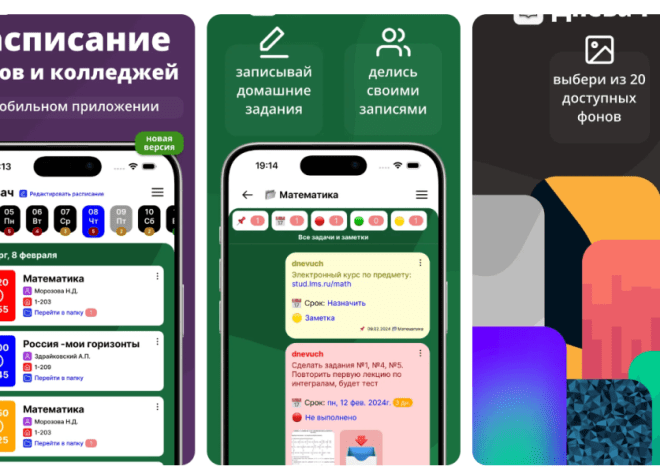Как войти в смартфон: все способы и решение проблем
Современный смартфон – это не просто средство связи, это наш верный спутник, хранилище личных данных, инструмент для работы и развлечений. Он содержит фотографии, контакты, банковские приложения и многое другое. Поэтому безопасность доступа к нему имеет первостепенное значение. В этой статье мы подробно рассмотрим все возможные способы входа в ваш смартфон, а также расскажем, что делать, если вы забыли пароль или столкнулись с другими проблемами.
Основные Способы Входа в Смартфон
Существует несколько основных методов аутентификации, используемых в современных смартфонах. Каждый из них обладает своими преимуществами и недостатками, и выбор подходящего способа зависит от ваших личных предпочтений и соображений безопасности.
PIN-код
PIN-код – это один из самых распространенных и простых способов защиты вашего смартфона. Он представляет собой числовую комбинацию, которую необходимо ввести для разблокировки устройства. Рекомендуется выбирать PIN-код, который сложно угадать, избегая очевидных комбинаций, таких как "1234" или дата вашего рождения.
Пароль
Пароль – это более надежный способ защиты, чем PIN-код, поскольку он может состоять из букв, цифр и символов. Сложный пароль значительно снижает вероятность несанкционированного доступа к вашему смартфону. Старайтесь использовать уникальные пароли для каждого аккаунта и периодически их менять.
Графический Ключ
Графический ключ – это способ разблокировки, при котором необходимо соединить несколько точек на экране определенной линией. Этот метод считается менее безопасным, чем PIN-код или пароль, поскольку его легче подсмотреть или угадать. Однако, он может быть удобен для быстрого доступа к устройству.
Биометрическая Аутентификация
Биометрическая аутентификация использует уникальные биологические характеристики для идентификации пользователя. В современных смартфонах наиболее распространены два типа биометрической аутентификации: сканер отпечатков пальцев и распознавание лица.
Сканер Отпечатков Пальцев
Сканер отпечатков пальцев позволяет разблокировать смартфон, приложив палец к специальному датчику. Этот метод является достаточно быстрым и удобным, а также обеспечивает высокий уровень безопасности. Большинство современных смартфонов оснащены сканерами отпечатков пальцев, расположенными на задней панели, на боковой грани или под экраном.
Распознавание Лица
Распознавание лица использует камеру смартфона для сканирования лица пользователя и сравнения его с сохраненным шаблоном. Этот метод является удобным, поскольку не требует физического контакта с устройством. Однако, он может быть менее надежным, чем сканер отпечатков пальцев, особенно в условиях плохой освещенности или при изменении внешности.
Настройка Способа Входа в Смартфон
Процесс настройки способа входа в смартфон может незначительно отличаться в зависимости от модели устройства и операционной системы. Однако, общие шаги обычно схожи.
- Откройте приложение "Настройки" на вашем смартфоне.
- Найдите раздел "Безопасность" или "Защита".
- Выберите пункт "Блокировка экрана" или "Тип блокировки экрана".
- Выберите желаемый способ блокировки: PIN-код, пароль, графический ключ, отпечаток пальца или распознавание лица.
- Следуйте инструкциям на экране, чтобы настроить выбранный способ блокировки.
Что Делать, Если Вы Забыли Пароль или PIN-код
Забыть пароль или PIN-код от смартфона – распространенная проблема. К счастью, существует несколько способов восстановить доступ к устройству.
Восстановление через Аккаунт Google (для Android)
Если вы используете Android, вы можете восстановить доступ к своему смартфону через аккаунт Google, который был связан с устройством. Для этого:
- Попробуйте несколько раз ввести неправильный пароль или PIN-код.
- После нескольких неудачных попыток на экране появится сообщение "Забыли пароль?" или "Забыли PIN-код?".
- Нажмите на это сообщение.
- Следуйте инструкциям на экране, чтобы восстановить доступ к устройству, используя свой аккаунт Google. Обычно потребуется ввести адрес электронной почты и пароль от вашего аккаунта Google.
Использование Функции "Найти Мое Устройство" (для Android)
Функция "Найти Мое Устройство" от Google позволяет удаленно заблокировать или стереть данные с вашего смартфона. Если вы не можете вспомнить пароль или PIN-код, вы можете использовать эту функцию, чтобы сбросить устройство к заводским настройкам. Однако, при этом все данные на смартфоне будут удалены.
- Перейдите на сайт https://www.google.com/android/find и войдите в свой аккаунт Google.
- Выберите свой смартфон из списка устройств.
- Выберите пункт "Стереть данные".
- Подтвердите свой выбор.
Восстановление через Аккаунт Apple ID (для iPhone)
Если вы используете iPhone, вы можете восстановить доступ к своему смартфону через аккаунт Apple ID. Для этого:
- Подключите iPhone к компьютеру, на котором вы ранее синхронизировали устройство с iTunes.
- Откройте iTunes.
- Если iTunes запросит пароль, попробуйте ввести его несколько раз.
- Если вы все равно не можете вспомнить пароль, вы можете перевести iPhone в режим восстановления. Для этого одновременно нажмите и удерживайте кнопки "Домой" и "Включение" (или кнопку уменьшения громкости и кнопку "Включение" на более новых моделях) до тех пор, пока не увидите экран режима восстановления.
- В iTunes появится сообщение о том, что iPhone находится в режиме восстановления.
- Выберите пункт "Восстановить".
- Следуйте инструкциям на экране, чтобы восстановить iPhone к заводским настройкам. При этом все данные на смартфоне будут удалены.
Обращение в Сервисный Центр
Если ни один из вышеперечисленных способов не помог вам восстановить доступ к своему смартфону, вам следует обратиться в сервисный центр производителя. Специалисты сервисного центра могут предложить другие способы разблокировки устройства, но для этого вам может потребоваться предоставить документы, подтверждающие, что вы являетесь владельцем смартфона.
Советы по Обеспечению Безопасности Смартфона
Помимо выбора надежного способа входа в смартфон, существуют и другие меры, которые помогут вам защитить ваше устройство и личные данные.
- Используйте сложный пароль или PIN-код. Избегайте очевидных комбинаций, таких как "1234" или дата вашего рождения.
- Включите двухфакторную аутентификацию для всех важных аккаунтов. Это добавит дополнительный уровень защиты, требуя подтверждения входа с другого устройства.
- Регулярно обновляйте операционную систему и приложения. Обновления содержат исправления ошибок и уязвимостей, которые могут быть использованы злоумышленниками.
- Установите антивирусное программное обеспечение. Антивирус поможет защитить ваш смартфон от вредоносных программ и вирусов.
- Будьте осторожны при загрузке приложений из ненадежных источников. Загружайте приложения только из официальных магазинов, таких как Google Play Store или Apple App Store.
- Не переходите по подозрительным ссылкам и не открывайте вложения от неизвестных отправителей. Это может быть фишинговая атака, направленная на кражу ваших личных данных.
- Включите функцию "Найти Мое Устройство". Это позволит вам удаленно заблокировать или стереть данные с вашего смартфона в случае его потери или кражи.
- Регулярно делайте резервные копии данных. Это поможет вам восстановить свои данные в случае потери или повреждения смартфона.
Дополнительные Меры Безопасности
Для повышения уровня безопасности вашего смартфона можно также рассмотреть следующие меры:
- Использование VPN (виртуальной частной сети). VPN шифрует ваш интернет-трафик и защищает ваши данные от перехвата.
- Отключение Bluetooth и Wi-Fi, когда они не используются. Это предотвратит несанкционированное подключение к вашему смартфону.
- Использование менеджера паролей. Менеджер паролей поможет вам создавать и хранить сложные пароли для всех ваших аккаунтов.
- Регулярная проверка разрешений приложений. Убедитесь, что приложения имеют только те разрешения, которые им действительно необходимы.
- Использование функции "Безопасный просмотр" в браузере. Эта функция предупредит вас о посещении опасных веб-сайтов;
Помните, что безопасность вашего смартфона – это ваша ответственность. Принимая необходимые меры предосторожности, вы можете значительно снизить риск несанкционированного доступа к вашим личным данным.
В современном мире, где смартфоны стали неотъемлемой частью нашей жизни, защита личной информации становится все более важной задачей. Выбирайте надежные методы аутентификации, будьте бдительны в интернете и регулярно обновляйте программное обеспечение. Соблюдение простых правил безопасности поможет вам сохранить свои данные в безопасности и избежать неприятных последствий. Не забывайте о важности резервного копирования данных, чтобы в случае потери или кражи устройства, вы могли быстро восстановить свою информацию.
В этой статье подробно рассмотрены различные способы, **как войти в свой смартфон**, а также даны советы по обеспечению безопасности устройства. Надеемся, что эта информация поможет вам защитить свои личные данные и избежать неприятных ситуаций. Помните, что бдительность и соблюдение простых правил безопасности – залог сохранности вашей информации в цифровом мире.
Описание: Узнайте, как безопасно войти в свой смартфон, восстановить доступ при утере пароля и какие меры безопасности предпринять для защиты своих данных.